绝对不可忽视--电脑中的数据线非常关键!
 摘要:
无论什么样的电脑,各部件数据之间的通讯连接都是由数据线完成的,像硬盘和主板之间的SATA的数据线,早期的IDE数据线,M2接口的金手指,内存插槽的金手指,显卡的金手指,甚至CPU的...
摘要:
无论什么样的电脑,各部件数据之间的通讯连接都是由数据线完成的,像硬盘和主板之间的SATA的数据线,早期的IDE数据线,M2接口的金手指,内存插槽的金手指,显卡的金手指,甚至CPU的... 无论什么样的电脑,各部件数据之间的通讯连接都是由数据线完成的,像硬盘和主板之间的SATA的数据线,早期的IDE数据线,M2接口的金手指,内存插槽的金手指,显卡的金手指,甚至CPU的插针和CPU座,芯片BGA的焊接点,实际上都是数据线的范畴。只要是连接部件,无论是焊接还是插接,因为焊接或制作工艺的原因,都可能存在接触不良的问题,这就会导致数据通讯时产生错误而导致计算机蓝屏或死机故障。
不过,由于我们平时维修时往往只关注主板、硬盘、CPU、内存、显卡、电源这些价值较高的部件替换式维修,往往会忽略这些细小环节导致的大问题,而让我们头疼不已。
1、INTEL CPU的触点氧化
因为AMD的CPU仍然使用插针方式连接所以这种方式出现CPU接触不良的故障很少见.由于INTELCPU采用平面触点连接方式,由于CPU触点在长时间接触空气中会氧化从而导致触点接触不良,这种故障比较常见。如果加电诊断卡不走码,就要想到有可能是CPU接触不良所致。
这类问题对于普通用户可能根本想不到,一些不良的维修人员就会告诉客户是客户的高价值CPU损坏了,从而顺利给客户更换一个低价值的CPU,以此谋取利益。
2、内存金手指氧化
在实际维修中,内存导致的开机不启动的问题较多,特别是长时间不使用的电脑,加电开机后往往就会开机报警或黑屏不亮。我们对于此类问题,我们的解决方法就是使用橡皮清理内存样的金手指。
3、M2固态硬盘金手指氧化
现在使用M2接口的NVME固态硬盘越来越多,所以在安装此类硬盘之前最好使用橡皮清理 一下硬盘的金手指,避免在使用过程中导致不认硬盘或硬盘不稳定的故障。如果是在使用过程中突然硬盘丢失,我们也需要先清理一下硬盘的金手指后,再更换电脑或转接盒进一步判断硬盘是否有问题。
4、M2无线网卡金手指氧化
现在笔记本和台式机都会使用无线网卡,无线网卡的接口除了PCI-E外,还有M2接口的无线网卡。我们遇到无线卡无信号或识别不到的问题时,也要考虑金手指接触不良的可能。
5、SATA数据线接触不良
SATA数据线的问题在新机器中不存在,都是出现在五六年以后的电脑中。表现就是有时开机正常能够进入桌面,有时开机认不到硬盘。有时进入桌面后使用一段时间会蓝屏,有时一整天也没有问题。这类问题都是在长时间使用过程中,SATA数据线的接口因为氧化接触不良,或时接口的簧片也因为长时间使用弹性下降而导致接触面减小,综合因素导致数据传输过程中错误过多而造成机器蓝屏死机现象。
早期的SATA数据线都是红色,蓝色,黄色,现在的看到时的都是黑色数据线,我在维修老机器时遇到很多起因为数据线问题导致的机器故障,更换数据线后问题立即解决。
6、显卡PCI-E金手指氧化
显卡的金手指氧化导致的不认显卡故障相对较少,如果是在使用过程中能够的到计算机正常启动的“嘀”声,但是显示器不亮;或者听到的是“一长两短”的报警声时,我们就应该排查显卡问题。
7、主板上电源接口虚接
主板上的CPU供电4P或8P接口和ATX 24P接口,我们在安装时一定要插接到位,因为这几个接口都是工作在大电流状态,一旦接触不良就会持续发热,恶性循环最后导致主板供电接口烧熔在一起,供电中断而损坏。
这些问题在实际维修中经常遇到,这都需要我们有条理的分析,有条不紊的逐一判断,最后确定出故障部件和故障原因。对于加电不启动,风扇转动屏幕不亮之类的问题,我们可以按下面的思路进行判断维修:
1、主机电源
因为电脑主机使用的开关电源功率一般都在400W左右,里面使用的滤波电容容量在450V120UF左右,所以当我们把220V电源插头插入主机电源时,会听到轻微的“啪”的一声,这是打火放电的声音。如果是在光线较暗的环境下,还可以看到明显的电火花。正常没有损坏的电源,都是可以听到放电的声音的。如果在手入电源插头时,我们没有听到这种声音,一般就可以确定这台电脑的电源已经损坏。
注意:即使听到“啪”的一声,也并不能肯定电源就是好的。
2、电源开关
正常情况下,按下电源开关后,主机的CPU风扇和电源风扇就会转动起来,同时机箱周围或机箱指示灯也会同时亮起。
如果按下电源开关,主机没有还开起,我们要首先排除机箱电源开关是否正常,可以拔下主板上的面板开关跳线插头,直接使用螺丝刀或别针之类,直接短路两针,观察主机是否正常启动。
我们还需要注意,机箱上的重启键或者开关键不能正常弹起或漏电时,也同样会导致主机无法正常启动,或者主机频繁的关机后再启动。
3、键盘指示灯
观察键盘指示灯是否同时闪一下后,键盘指示灯亮起
正常电脑启动时,键盘上的三个指示灯(CapsLock,NumLock,Scroll Lock)会同时闪一下,然后等电脑正常启动后,大小写指示灯或数字指示灯就可以正常亮起与熄灭转换了。如果风扇转动后,长时间等待也看不到键盘指示灯闪亮,说明电脑根本没有完成启动过程。
4、能否听到主机“嘀”的一声
现在主板生产厂商为了降低成本,把那个能“嘀嘀”响的小喇叭都给省了,现在的电脑如果没有音箱是不会“嘀嘀”响的。不过,我们可以拆箱先观察一下,如果有喇叭,就可以通过主机的报警声辅助我们更快的排除故障。正常电脑主机只要正常启动,都会“嘀”的响一下,这个“嘀”的一声有时按下开关就会响起,有的需要过几秒钟甚至十几秒钟才响起,我们需要注意判别。
对于常见的电脑故障,有喇叭提示会让我们事半功倍,普通组装电脑内存接触不良或内存损坏的主机会持续发出“嘀嘀”的响声。联想电脑则会发出“嘀嘀嘀嘀”四声提示,HP和DELL电脑则是面板指示颜色和数字组合提示,个别电脑则是音乐报警。
5、主板CMOS电池
AMD的一些电脑主机,当主板CMOS电池电量耗尽时会导致主机加电不能正常启动,这类问题我们只需要更换主板上的CMOS电池问题就可以解决。此类问题我们可以使用万用表测量CMOS电池电压来判断,当电压低于2.9V时就需要更换。
早期的电脑主板上的BIOS内容是固定的,不可改写的,用户的配置信息都存储在南桥里面,就是用CMOS电池保存的。后来的随着技术升级,主板BIOS的数据分成多种功能模块,可以根据需要进行升级改写。有时因为不可预测的干扰或意思断电等原因,会导致主板上的CMOS配置数据意外改写而导致主板无法启启动。有时表现为加电后风扇转动但始终不启动,有的则表现为CPU风扇转几下就停。
这一步不管是不是CMOS数据错误的原因,我们都需要排除一下。操作流程就是把主机断电,取下CMOS电池,短接电池座也可以,或者对主板上的CMOS-CLR跳线短接放电也可以,放电时等上几秒钟。 G41或H61,H81的主板在实际维修中能够解决不少主机加电不启动的问题。
6、内存
内存的故障大部分都会解决,正因为太简单了,很多小白在维修电脑时容易烧内存金手指或内存插槽。因为内存有防呆设计,所以我们在把内存插回时,一定要认真检查内存两边的卡扣是否把内存固定在里面,任何一边卡扣都不能脱落。我遇到一例客户的苹果一体机,14999的那款,原配是两根内存,主板有四个插槽,因为视频上介绍的简单,客户就自己买来两根内存自行升级,但是在把内存放进插槽内,插槽座归位时没有完全到位,导致短路,主机无法加电开机。
内存的故障主要是金手指在潮湿的环境中,金手指氧化导致与插槽接触不良,主板检测不到内存而报警或者进入系统后蓝屏死机。内存条金手指氧化用橡皮清理就可以,一定不要用手指摩擦。
7、 主机电源
本着先易后难,由简到繁的维修原因,对于主板加电,CPU风扇转动但是屏幕不亮的问题,此时就需要更换主机电源试一下。因为主机电源质量差或者长时间使用老化等原因,会导致电源输出质量下降,而引起主机无法启动。
个别主机电源还会导致启动蓝屏或进入桌面使用过程中蓝屏,我还遇到过一例更特殊的,启动都正常,就是拷贝复制文件时,复制过去的文件全部是乱码打不开。
8、CPU
现在的生产工艺提高了,CPU损坏的问题非常少了,但是不能完全杜绝,特别是散热不良或者CPU风扇损坏的机器,CPU有可能过热损坏。当然因为CPU长时间在高温环境下使用,触点表面也很容易氧化而导致接触不良,表现为加电开机后CPU风扇转动,但主机不启动。就是我们使用DEBUG诊断卡,也是没有代码转出的。因为现在的CPU都是卡扣固定,并且散热器固定非常牢固,所以我们放在更换电源之后。
手头有CPU的也可以用CPU替换测试。提醒一下当我们怀疑CPU有问题,一定要先用万用表测量一下CPU供电是否存在短路,CPU底部的电容是否有直接短路?只要CPU有短路,我们绝对再用好的CPU上机测试,那就是上一下烧一下,直接烧钱!
9、显卡
现在的电脑显卡都和CPU集成在一起了,并且集成显卡和必须也相当不错。我们在维修时只需要判断一下CPU是否集成显卡,集成显卡的显示器插头插在主板,没有集成显卡的显示器插头在接在显卡上。对于有独立显卡的机器,显卡有时检查不到时,主机会“一长两短”的报警提示。即使不插独立显卡,只要正常启动了,键盘指示灯是可以正常切换的,只是屏幕不亮。
10、最小化环境测试
上面几步我们都排查过了,电脑还是无法正常启动,这时我们一定要把主板取出来进入裸板测试。这一步非常重要,因为裸板加电测试可以排除机箱变形导致的主板问题,机箱内有短路或者异物短路导致的主机不启动等问题。还有当我们取出来主板后,我们也可以观察主板正面和背部是否有进水痕迹,是否有腐蚀或异物存在等。
11、主板
到最这一步,主机屏幕还是无法亮起,我们就可以确定是主板问题了,接下来就是芯片维修主板或者更换主板了。